- Autor Isaiah Gimson [email protected].
- Public 2023-12-17 02:56.
- Naposledy změněno 2025-01-24 12:08.
Vytvoření nové pracovní neschopnosti lze považovat za další krok k automatizaci procesu, počínaje vydáním osvědčení o pracovní neschopnosti a konče jeho úplným výpočtem a vyplněním. Většinu práce je však třeba provést ručně.
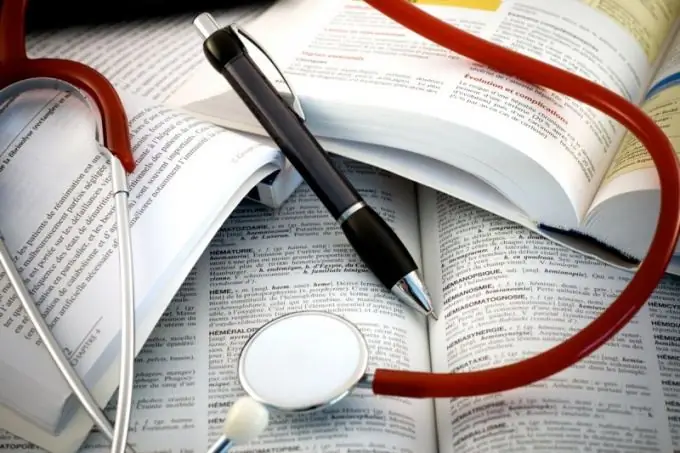
Instrukce
Krok 1
Zkontrolujte správnost vyplňování dokladu, protože chyby v návrhu a vyplnění údajů mohou způsobit odmítnutí přijmout nemocenskou dovolenou z fondu sociálního pojištění. Osvědčení o nemocenské se zadávají do programu 1C „Plat a personál“. Pokud v práci používáte program 1C „Enterprise“, přepněte rozhraní z celé nabídky na „Výpočet platu organizace“.
Krok 2
Otevřete nabídku a vyberte položku „Mzdy“a v ní podpoložku „Absence“. Poté přejděte na speciální kartu „Nemocné seznamy“. Chcete-li přidat dokument, klikněte v levém horním rohu, kde je ikona „Přidat“(vypadá to jako zelený kruh s přímým křížem). Když podržíte ukazatel myši nad ikonou, zobrazí se značka „Přidat“.
Krok 3
V souboru, který se otevře, vyplňte všechny informace v souladu s údaji uvedenými v pracovní neschopnosti. Při vyvolávání seznamu zaměstnanců k vyplnění osobních údajů se znovu ujistěte, že se psané příjmení a křestní jméno zaměstnance na pracovní neschopnosti shodují s informacemi v adresáři organizace dostupném v programu 1C.
Krok 4
Poté zadejte data vydání a uzavření pracovní neschopnosti a také její počet do příslušných polí dokumentu. Vyplňte informace o stáří. Pokud tento zaměstnanec již má pracovní neschopnost, vyplní se automaticky pole „Pracovní zkušenost“a procento platby na poskytnutém potvrzení o pracovní neschopnosti. V poli „Typ nemoci“vyberte z toho, co program navrhl: „Nemoc“, „Pracovní úraz“, „Péče o nemocné dítě“(možností může být mnoho - vyberte tu, která bude více odpovídat uvedeným informacím v nemocničním listu).
Krok 5
Najděte nápis „Vypočítat pracovní neschopnost“a poté přejeďte dokumentem. Poté je dokončená pracovní neschopnost v databázi pro vyplňování mzdového účtu. Pokud potřebujete data zpřesnit, proveďte pouze operaci „Zápis“a dokument nezveřejňujte, dokud nebudou známy všechny okolnosti.
Krok 6
V pravém dolním rohu vyhledejte tlačítko „Tisk“a vyberte požadovaný formulář ze seznamu. Vytiskněte soubor a zadejte jeho vypočítaná data o pracovní neschopnosti. Na tomto základě lze dokončit práci v 1C na konkrétní pracovní neschopnosti.






